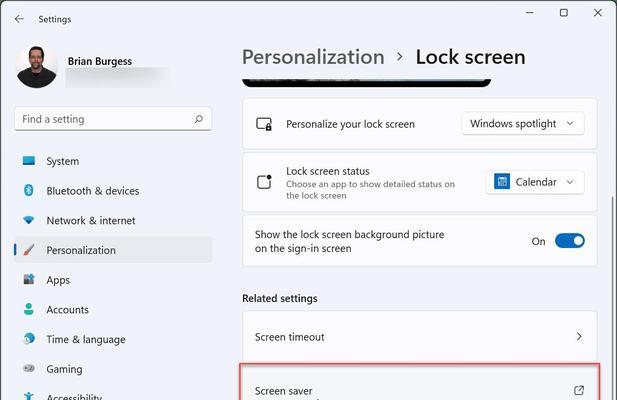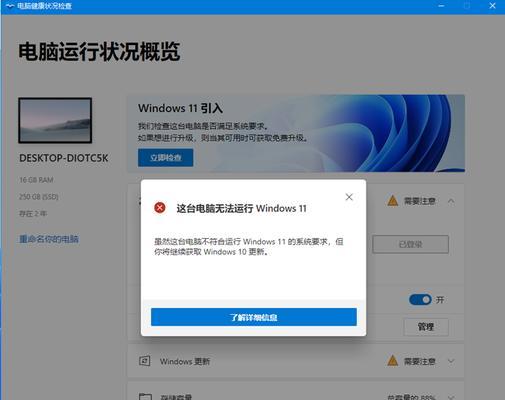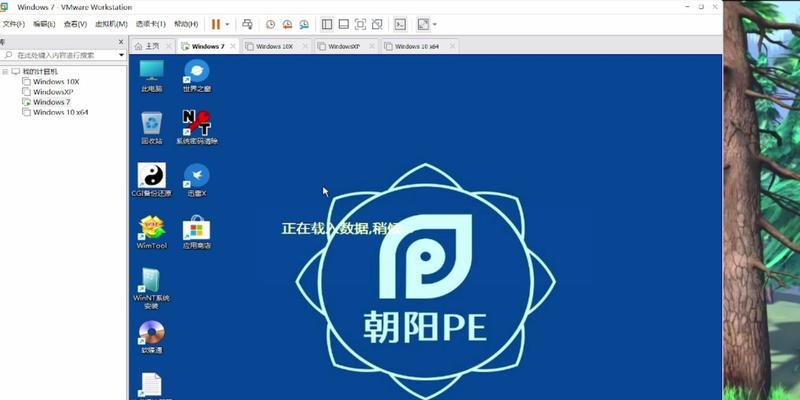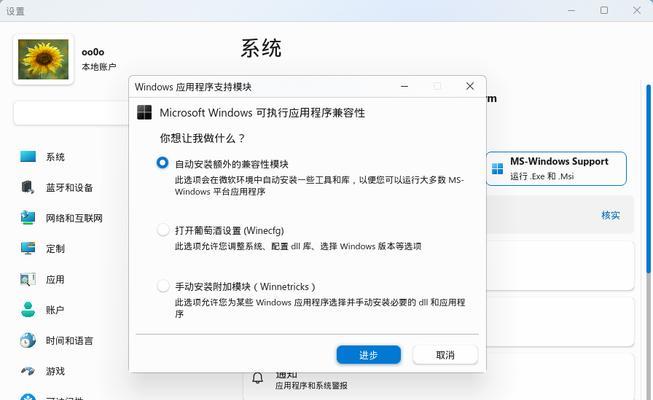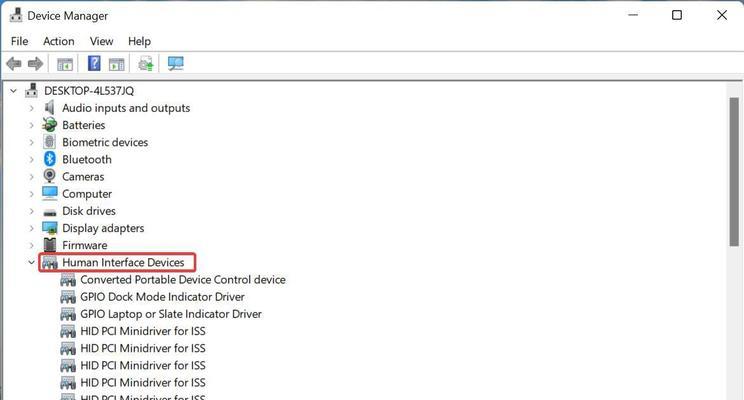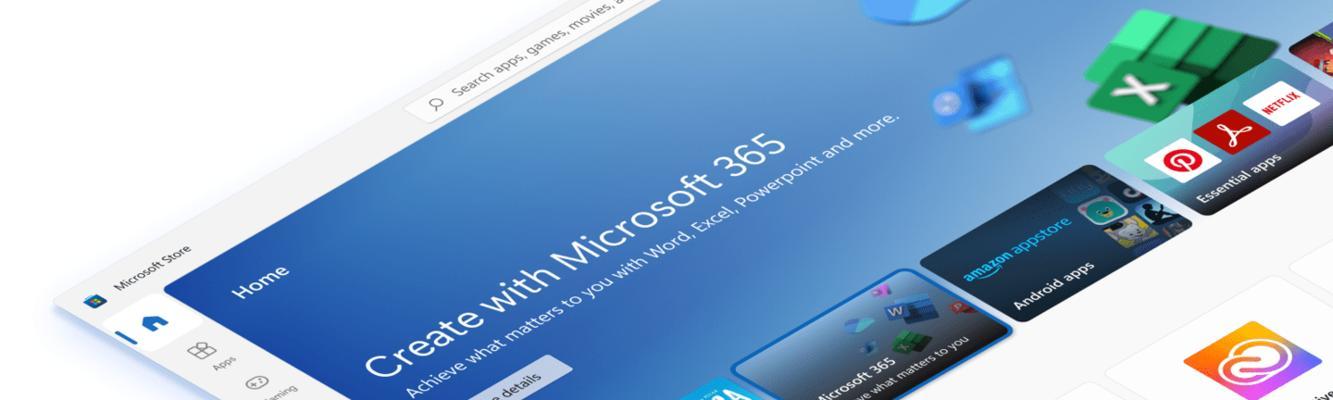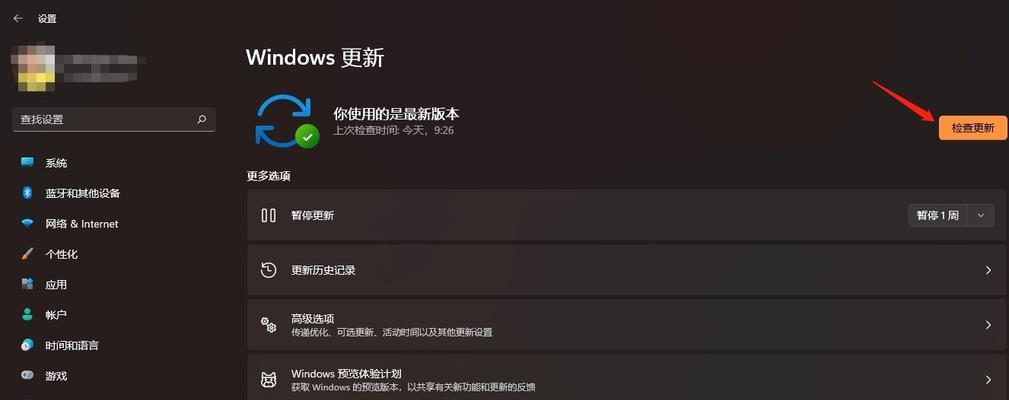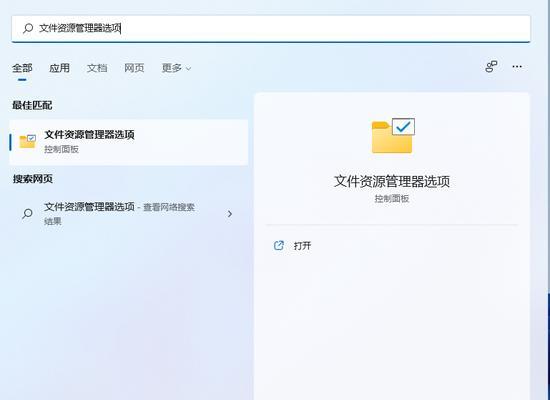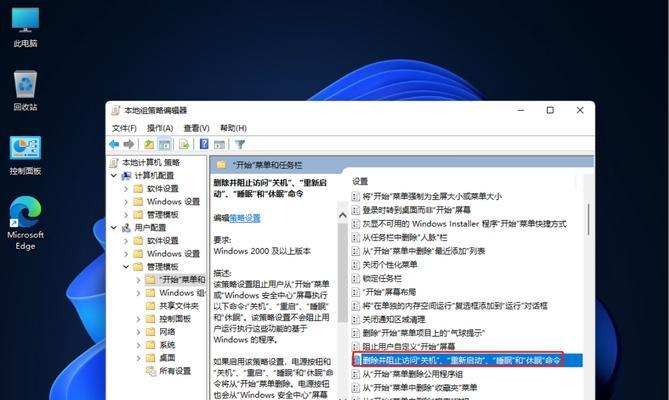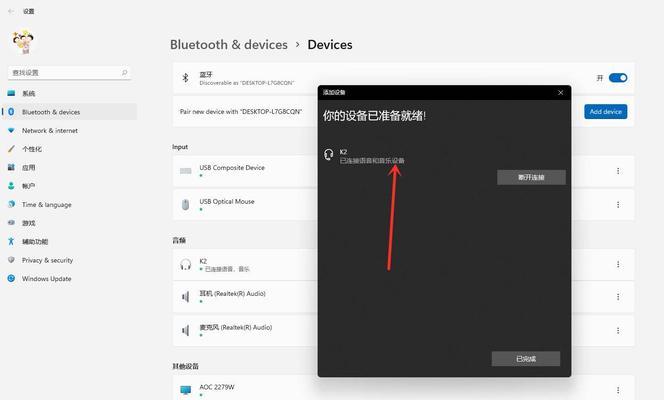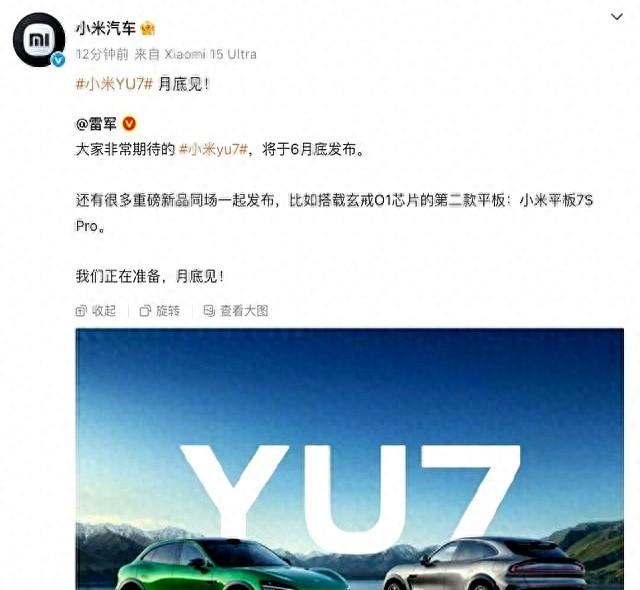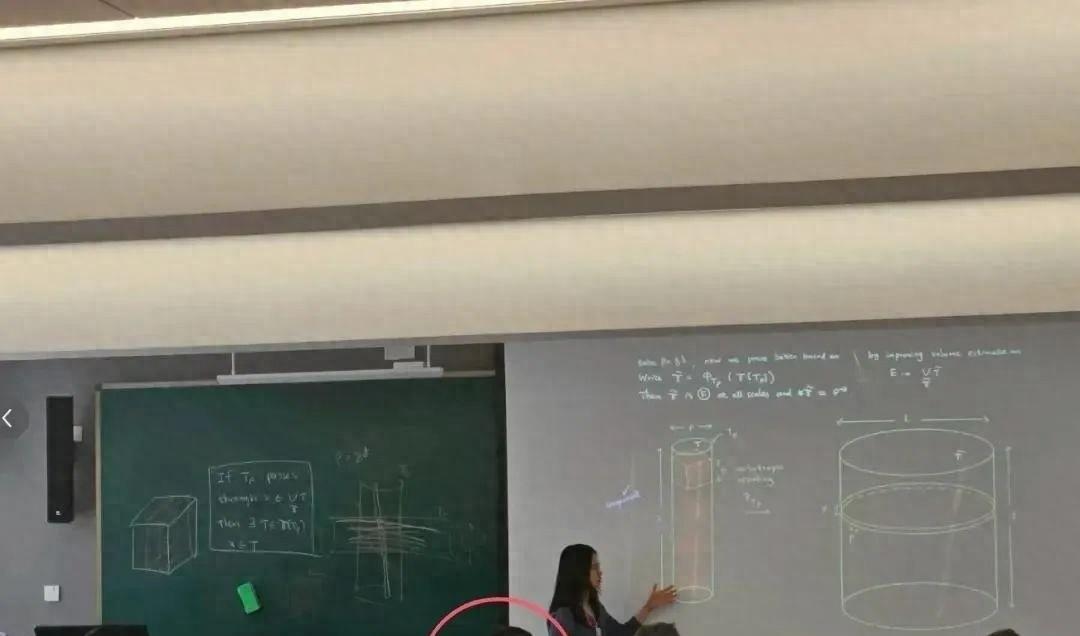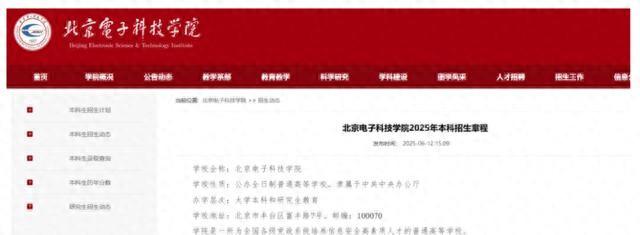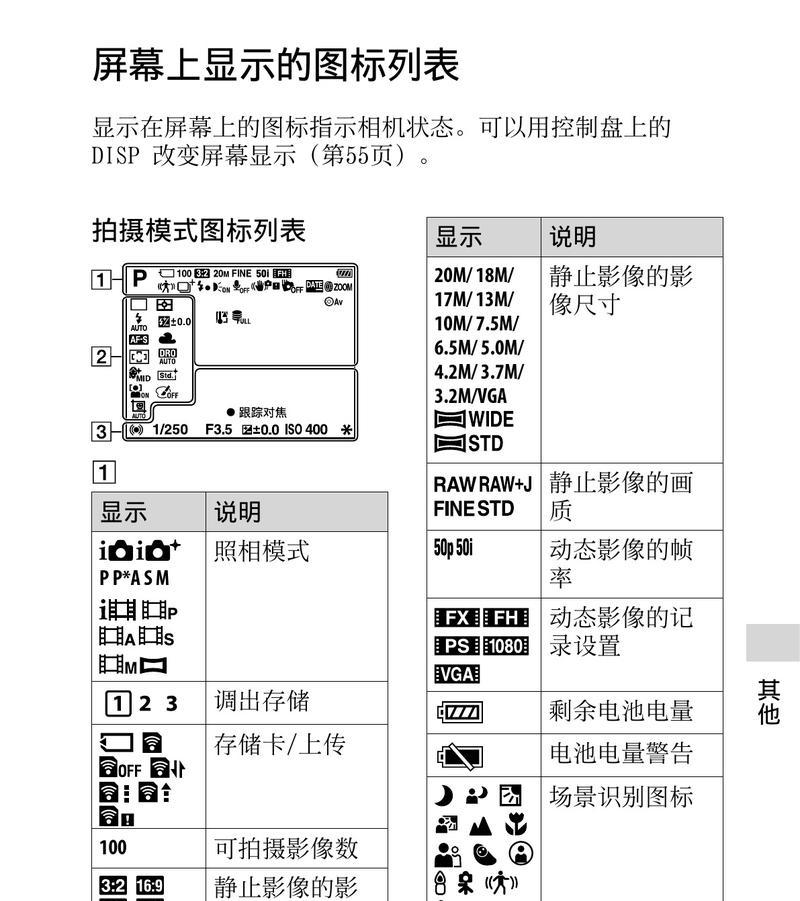Win11以太网丢失如何解决?丢失后如何恢复网络连接?
随着信息技术的迅速发展,电脑已成为我们日常工作中不可或缺的一部分。而网络连接作为电脑的基础功能之一,对于我们的工作效率至关重要。当我们在使用Windows11操作系统时,可能会遇到以太网丢失的问题,从而导致无法上网。本文将全面解析Win11以太网丢失的原因及如何恢复网络连接的步骤,旨在为您提供一个有效的解决方案。
以太网丢失的原因分析
在探讨解决方案之前,了解以太网丢失的常见原因对于预防和解决问题十分关键。以下是一些可能导致Win11以太网丢失的原因:
1.驱动问题:网络适配器驱动程序过时或损坏。
2.硬件故障:网卡物理损坏或接触不良。
3.系统更新:操作系统更新后可能导致与网络设备兼容性问题。
4.网络配置错误:错误的网络设置或IP地址冲突。
5.电源管理:电脑设置不当导致网卡进入省电模式。
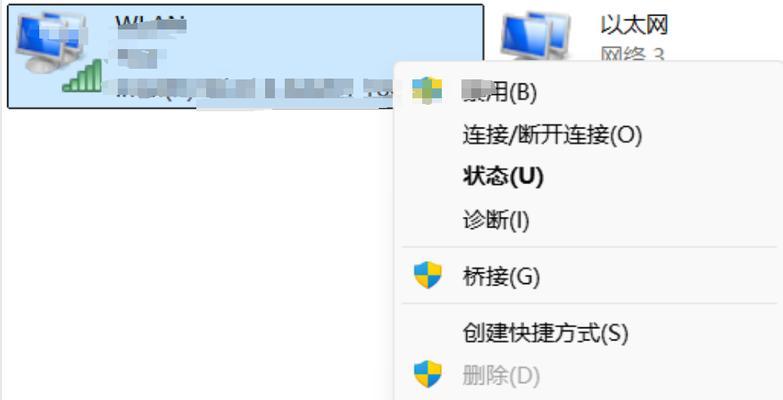
如何检测以太网连接状态
在开始解决以太网丢失的问题之前,您需要先检查当前的网络连接状态。以下是步骤:
1.打开“设置”应用。
2.点击“网络和互联网”。
3.在网络列表中,查看以太网连接的图标状态。如果显示为禁用或未连接,则表示存在连接问题。
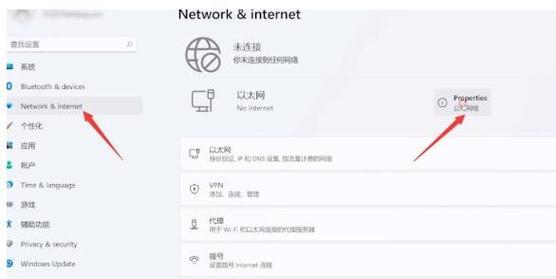
解决Win11以太网丢失的步骤
步骤1:检查网络硬件
确保所有的物理连接都是正确和稳固的,包括网线和电源。如果可能,尝试更换网线或网卡端口,以排除硬件故障的可能性。
步骤2:更新或重新安装网络驱动
1.在搜索栏中输入“设备管理器”并打开。
2.展开“网络适配器”。
3.右键点击您的网络适配器,选择“更新驱动程序”。
4.如果找到更新,请按照提示操作。如果没有更新,选择“卸载设备”。
5.重启电脑,让系统自动重新安装网络驱动。
步骤3:调整电源管理设置
1.在设备管理器中,再次找到网络适配器。
2.右键点击您的网络适配器,选择“属性”。
3.点击“电源管理”标签。
4.取消勾选“允许计算机关闭此设备以节省电源”。
步骤4:调整网络配置
1.打开“设置”应用。
2.进入“网络和互联网”。
3.在左侧菜单中选择“更改适配器选项”。
4.找到以太网连接,右键点击选择“属性”。
5.在网络列表中选择“Internet协议版本4(TCP/IPv4)”或“Internet协议版本6(TCP/IPv6)”。
6.点击“属性”,并设置为自动获取IP地址和DNS服务器地址。
步骤5:使用网络故障排除工具
1.在设置中找到“网络和互联网”。
2.点击“高级网络设置”。
3.在“故障排除”部分,点击“其他故障排除器”。
4.选择“网络适配器”并运行故障排除工具。
步骤6:系统恢复和重置
如果以上步骤都无法解决问题,您可以考虑使用系统恢复功能回到之前的某个时间点,或者重置网络设置。
1.打开“设置”应用。
2.进入“系统”->“恢复”。
3.选择“开始”下的“高级启动”选项,然后重启电脑。
4.在启动菜单中,选择“疑难解答”->“高级选项”->“系统还原”或“重置此电脑”。
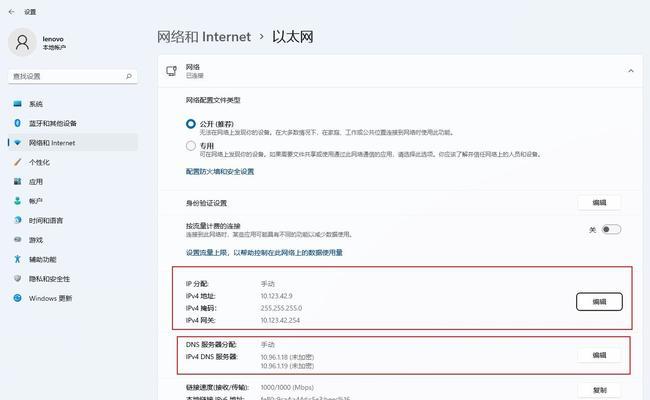
以太网丢失后的预防措施
定期更新您的操作系统和驱动程序。
监控硬件健康状况,包括网卡。
检查网络配置,确保没有设置错误。
在遇到更新时,注意备份重要数据。
结语
面对Win11以太网丢失的问题,用户不必过于焦虑。按照本文的指导,一步步排查和解决,通常可以恢复网络连接。务必保持软件更新,合理设置网络配置,并定期检查网络硬件,以减少未来发生网络问题的可能性。希望这些步骤能够帮助您解决以太网丢失的困扰,顺利恢复网络连接。
版权声明:本文内容由互联网用户自发贡献,该文观点仅代表作者本人。本站仅提供信息存储空间服务,不拥有所有权,不承担相关法律责任。如发现本站有涉嫌抄袭侵权/违法违规的内容, 请发送邮件至 3561739510@qq.com 举报,一经查实,本站将立刻删除。
- 上一篇: 床上手机支架自制方法是什么?自制过程中应注意什么?
- 下一篇: 小铨智能手表性能如何?使用体验怎么样?
相关文章
- 站长推荐
-
-

万和壁挂炉显示E2故障原因及维修方法解析(壁挂炉显示E2故障可能的原因和解决方案)
-

洗衣机甩桶反水的原因与解决方法(探究洗衣机甩桶反水现象的成因和有效解决办法)
-

小米手机智能充电保护,让电池更持久(教你如何开启小米手机的智能充电保护功能)
-

手机移动数据网速慢的解决方法(如何提升手机移动数据网速)
-

电视信号源消失了,怎么办(应对电视信号源失联的常见问题和解决方法)
-

如何解除苹果手机的运营商锁(简单教你解锁苹果手机)
-

解决飞利浦咖啡机的常见故障(咖啡机故障排除指南)
-

创意十足(从矩形到独具匠心的形状设计)
-

饮水机管道安装方法解析(实用技巧让你的饮水机管道安装无忧)
-

解决打印机灰色打印成黄色的问题(常见原因及解决方法)
-
- 热门tag
- 标签列表
- 友情链接